发布时间:2025-04-03来源:互联网作者:新瑶
在现代办公中,Word文档已成为我们日常工作的重要工具,尤其是在写报告、制作文档时,各种格式的设置显得尤为重要。而在一些情况下,我们需要在Word方框里打勾,以表示某种选择、确认或完成的状态。这种需求在问卷调查、考勤记录、计划表等文档中非常常见。那么,如何在Word方框中打勾呢?下面就为大家分享几种常用的方法。
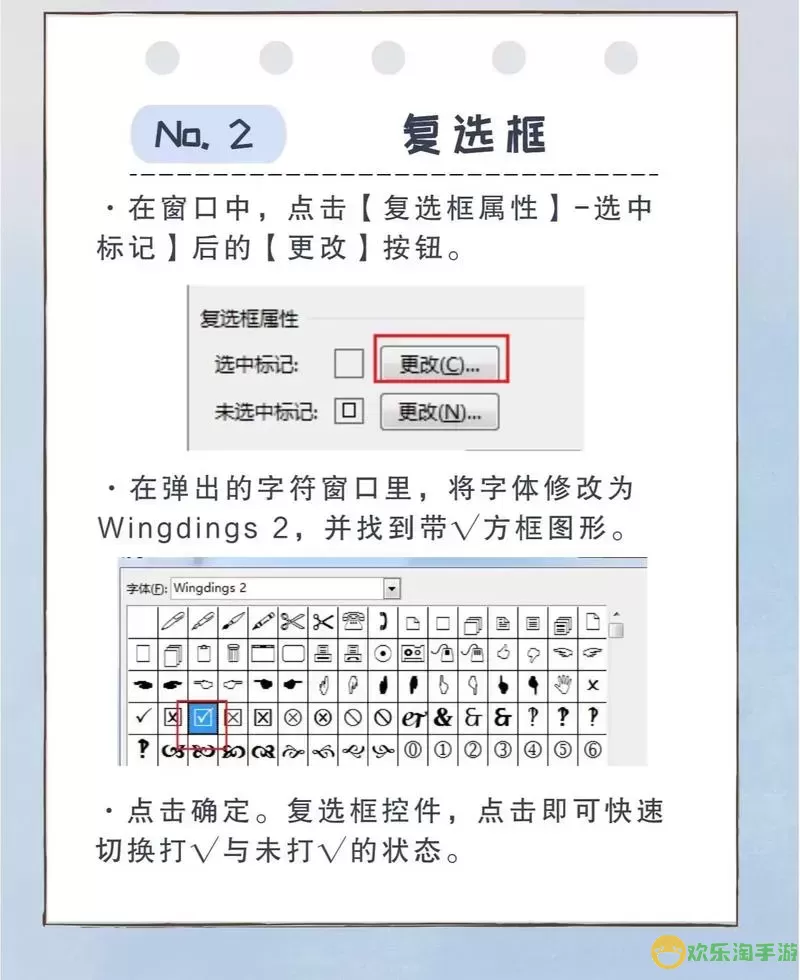
首先,我们可以通过插入符号的方式来实现。在Word中,点击“插入”选项卡,找到“符号”功能,选择“更多符号”。在符号窗口中,可以看到许多不同的字符和图案。我们可以在“子集”下拉框中选择“数学运算符”或者“特殊字符”,找到方框和勾选的符号。例如,选择“☑”这样的符号,并插入到文档中。这种方法简单快捷,适合需要偶尔使用时的情况。
其次,利用复选框控件也是一个不错的选择。具体步骤如下:在“开发工具”选项卡下,选择“控件”区域,点击“复选框内容控件”。此时,光标所在的位置将出现一个可以点击的复选框。您可以点击该复选框,使其打勾或取消选择。这种方法不仅可以让您更直观地进行选择,还能在审核或经营过程中应用,适合需要频繁进行勾选的文件。
此外,如果您想要在文档中批量处理多处勾选的需求,可以考虑使用自定义列表样式。在Word中选择需要添加勾选项的列表,右键点击并选择“项目符号”,可以在此处找到预设的勾选样式。自定义之后,即可在每一行前添加复选框,这是在处理较长文档时的高效方法。
如果您希望在表格中使用勾选框,也可以直接在Word的“插入”选项卡中选择“表格”,创建一个表格,然后对单元格进行格式化。在想要放置勾选框的单元格中,按照前面提到的插入符号或控件的方式添加勾选框。这不仅能够让您的表格看起来更整齐美观,还能提高文档的专业性。
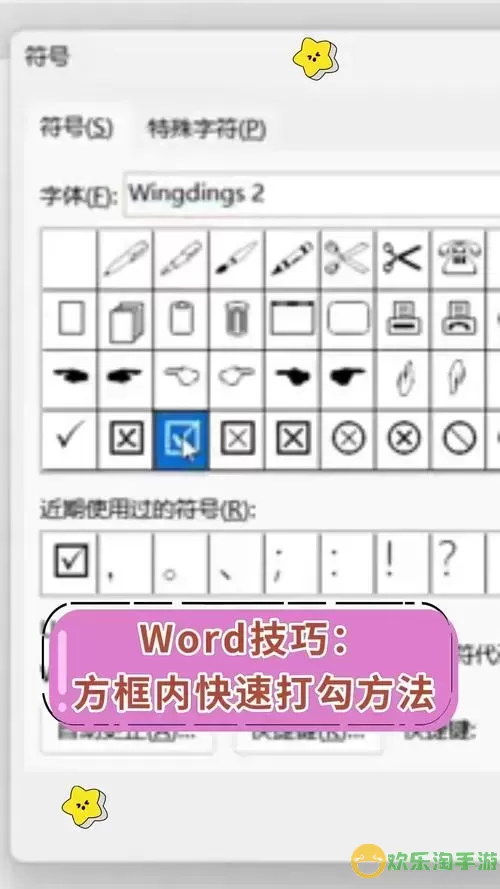
对于有特殊需求的用户,比如教育工作者或项目管理者,可能会需要更多的功能来实现更复杂的打勾需求。例如,您可以利用VBA编程为Word文档增加特定的宏命令,实现批量打勾或自动化的勾选。如果您对编程知识有所了解,这将为您的文档编辑工作提供极大的便利。
在处理Word文档时,正确使用不同方法能大大提高工作效率。无论是简单的符号插入,还是利用控件、表格等形式,都能让您的文档更具可读性和专业性。掌握这些技巧后,您将能够更加得心应手地处理日常文档,也能为您在职场中的表现加分。
综上所述,在Word方框里打勾是一个非常实用的技能,特别是在需要进行选择或标记时。希望以上分享的几种方法能够帮助大家更好地使用Word,提高日常工作的效率。无论是普通用户还是专业人士,熟练掌握Word的各种功能,都会为工作带来意想不到的便利。

2024-03-14
魔兽三国塔防地图 魔兽三国塔防地图玩法攻略
巅峰极速gtr18 巅峰极速GTR18震撼发布
荣耀崛起农场 荣耀崛起庄园
古墓笔记和怀线 古墓笔记怀线探秘
猫和老鼠手游奥尼玛国服系列 猫和老鼠手游奥尼玛国服资讯
《脑洞大侦探》第2关中的隐藏物体在哪里
《COK列王的纷争》手游金矿采集指南
《英雄联盟手游》虎年限定皮肤介绍
剑与契约下架了么